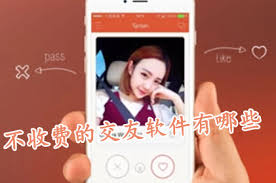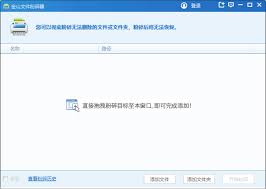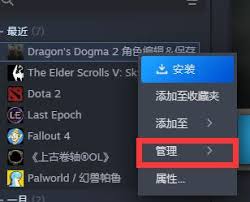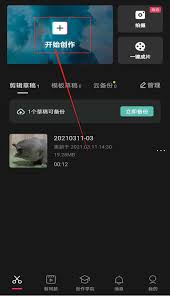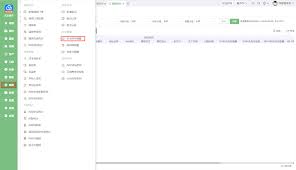剪映如何将竖屏视频转为横屏
2025-06-16 10:48:05 作者:kaer
在使用剪映时,有时我们需要将竖屏视频转换为横屏,以适应不同的展示需求。以下是详细的操作步骤:
导入竖屏视频
打开剪映应用程序,点击“开始创作”按钮,然后在手机相册或其他存储位置中选择你想要转换的竖屏视频,选中后点击“添加到项目”。
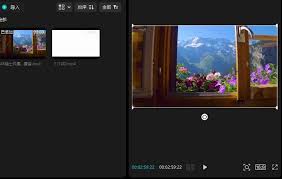
裁剪视频画面
进入编辑界面后,点击视频轨道上的视频素材。接着,在下方的编辑工具栏中找到“裁剪”功能。通过裁剪工具,你可以调整视频画面的大小和显示区域。将裁剪框的上下边缘向中间拖动,逐渐去除竖屏视频上下多余的部分,让视频画面呈现出更接近横屏的比例。在裁剪过程中,你可以通过预览窗口实时查看裁剪效果,确保画面内容完整且符合你的预期。
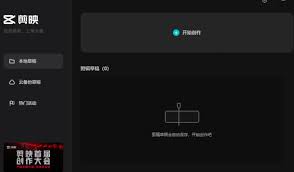
旋转视频角度
裁剪完成后,可能视频的角度还不完全符合横屏要求。此时,在编辑工具栏中找到“旋转”功能。点击“旋转”按钮,视频画面会按照顺时针或逆时针方向旋转。根据视频原始画面的方向和你的需求,多次点击旋转按钮,将视频旋转至合适的横屏角度,使视频画面水平展示。
调整画面比例
为了让视频在横屏状态下显示效果更佳,你还可以进一步调整画面比例。在编辑界面中,找到“比例”选项。点击“比例”后,会出现多种预设的画面比例供你选择,如16:9、21:9等常见的横屏比例。根据你的实际用途和审美需求,选择合适的比例,系统会自动调整视频画面,使其填充整个横屏区域,达到理想的视觉效果。
导出横屏视频
完成上述所有操作后,检查视频的画面效果和各项设置无误。点击右上角的“导出”按钮,剪映会开始渲染并导出处理后的横屏视频。导出的视频将保存在你指定的手机存储位置,你可以随时分享或使用这个横屏视频。
通过以上步骤,就能轻松利用剪映把竖屏视频变成横屏,满足多样化的视频展示需求。
免责声明:以上内容源自网络,版权归原作者所有,如有侵犯您的原创版权请告知,我们将尽快删除相关内容。